


BIOS(基本输入输出系统)是电脑在启动时进行硬件初始化并为操作系统加载提供支持的重要程序。了解并检查BIOS版本,对于确保硬件与系统的兼容性、更新驱动程序以及解决潜在问题至关重要。本文将为您详细介绍几种在Win7中查看BIOS版本的简单方法,帮助您准确了解自己电脑的硬件基础。
方法一:使用系统自带Directx诊断工具来查看BIOS版本号
1、按下【WIN + R】调出运行对话框,输入【dxdiag】并回车。
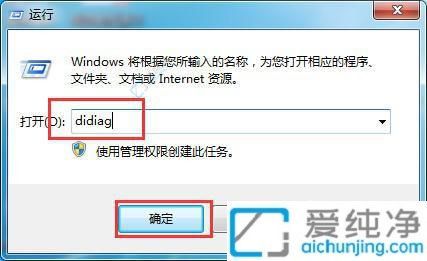
2、在DirectX诊断工具中,查看“系统信息”下的BIOS一栏,即可看到BIOS版本号。

方法二:使用CPU-Z工具查看bios版本
下载并安装CPU-Z工具,运行CPU-Z,在“主板”标签中可以找到BIOS版本号。其他硬件检测工具也可以查看BIOS版本。
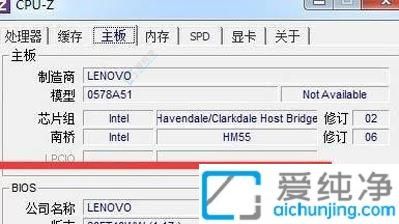
方法三:看电脑开机界面或者进入bios中查看
在电脑开机自检界面,通常可以看到BIOS版本信息。如果界面变化太快,可以按【DEL】、【F2】等常见快捷键进入BIOS设置中查看BIOS版本。
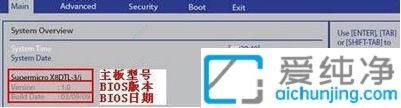
通过本文的详细步骤,您已经掌握了如何在Win7系统中快速查看BIOS版本的多种方法。无论是通过系统信息、命令提示符还是重启进入BIOS界面,您都能轻松获取所需的信息。
| 留言与评论(共有 条评论) |